コンテンツを不特定多数に公開する
はじめに
eden LMSでは、通常ユーザーIDとパスワードでログインし受講を進める形ですが、ログインせずに閲覧できる形で不特定多数に向けてページを公開することができます。 このページでは、外部に公開するための設定方法を説明します。
本機能は有料オプションの機能となるため、試してみたい場合は、管理画面右上の「ご質問・お問い合わせ」からお問い合わせください。
事前準備
- 外部公開したいコンテンツをあらかじめ作成しておきましょう。
- 作成したコンテンツを対象コンテンツとして、コース作成しておきましょう。 (URLの確認�で受講者画面を開きますので、自分自身に割り当てする形で設定します)
- 新バージョンのレッスンセクションにしておきましょう。 (操作する全体管理者のみ設定すれば大丈夫です)
新バージョンのレッスンセクションを全体管理者のみに設定したい場合には、管理画面右上の「その他のメニュー」から「ユーザー設定」を開き、「新しいバージョンのレッスンセクションに切り替える」にチェックを入れて保存してください。(設定はいつでも戻せます)
手順
STEP1: コースの編集画面を開く
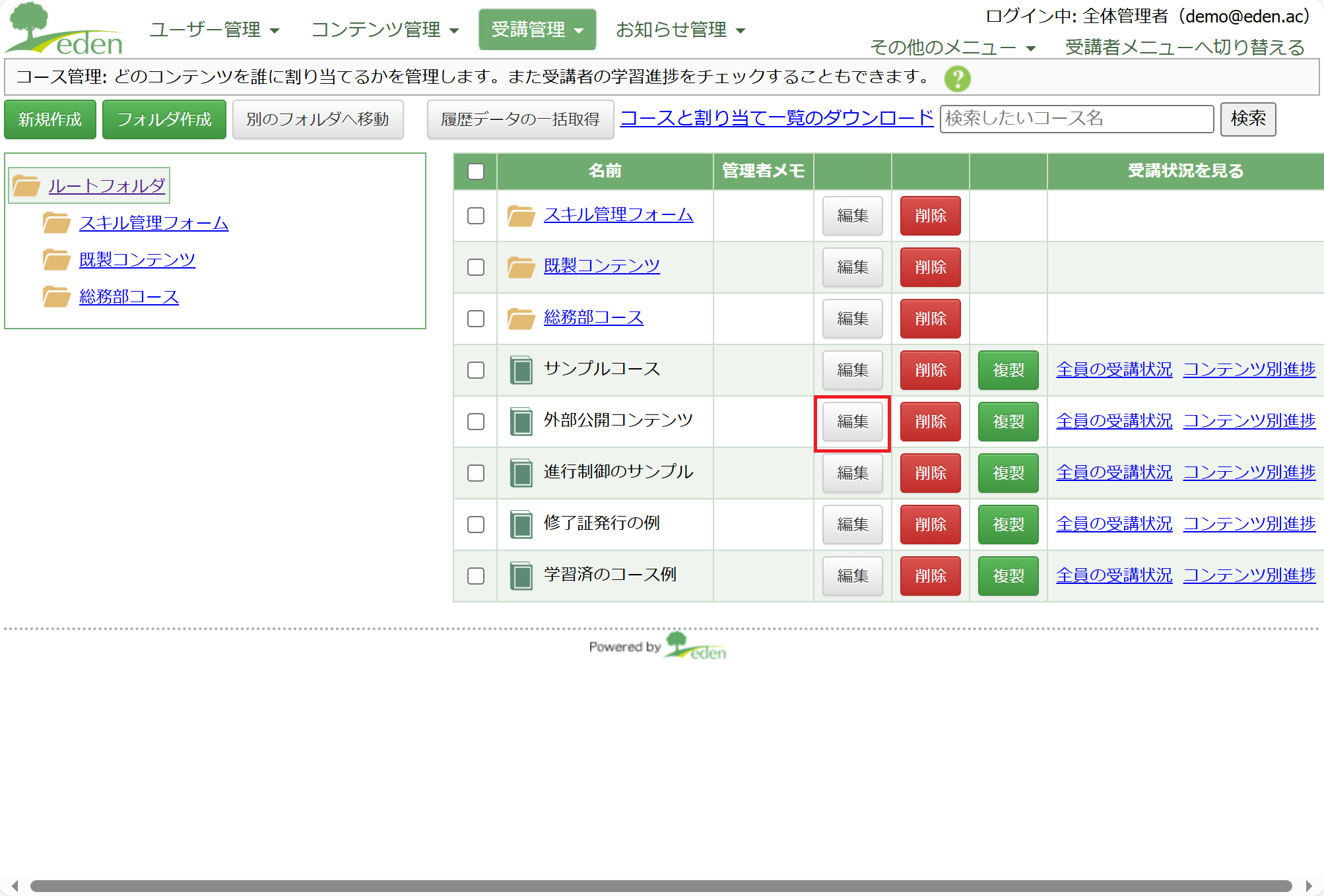 外部公開したいコースの右にある「編集」をクリックします。
外部公開したいコースの右にある「編集」をクリックします。
STEP2: コースの詳細設定を開く
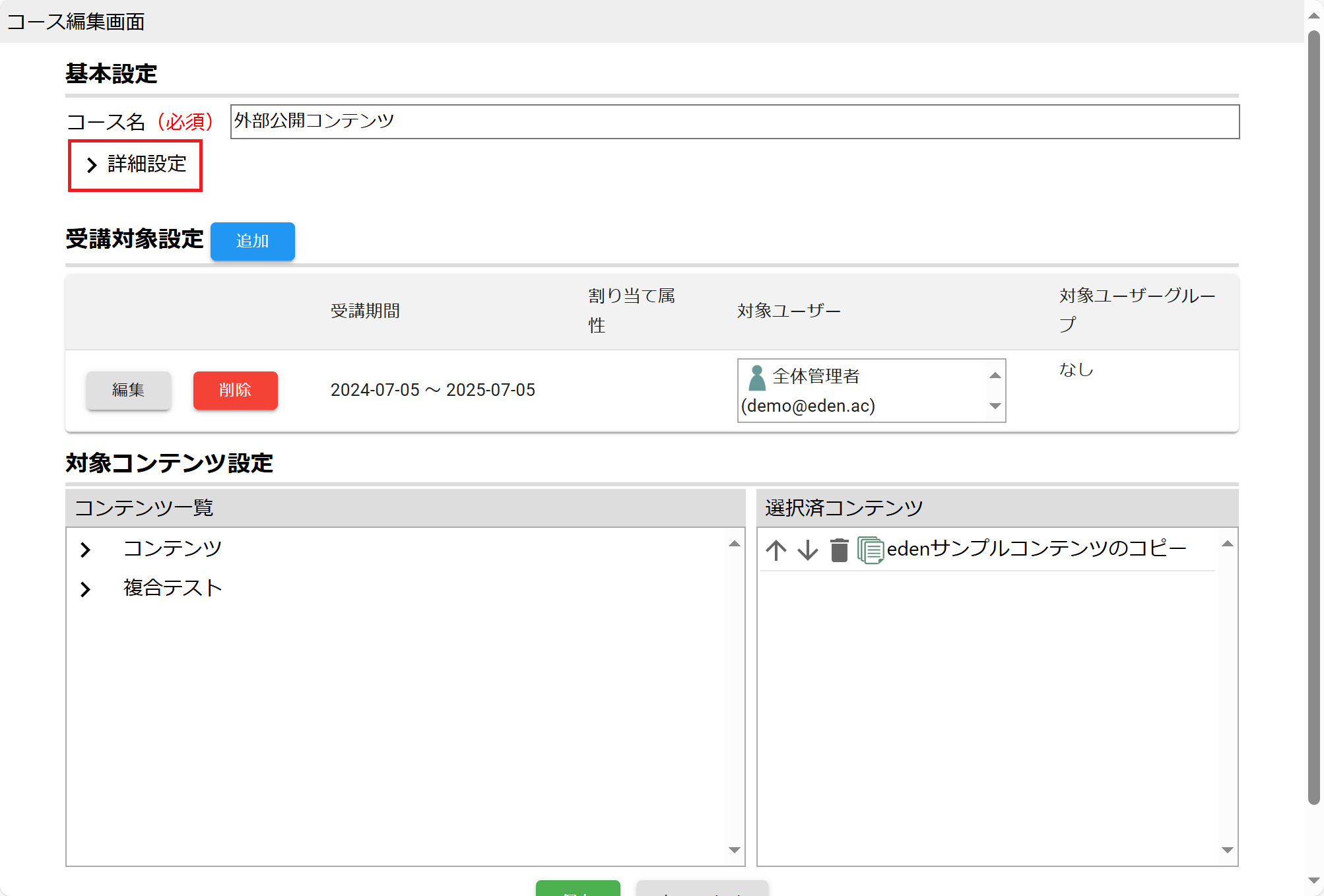 「詳細設定」をクリックし、コースの詳細設定を開きます。
「詳細設定」をクリックし、コースの詳細設定を開きます。
STEP3: 「社外に公開する」にチェックを入れる
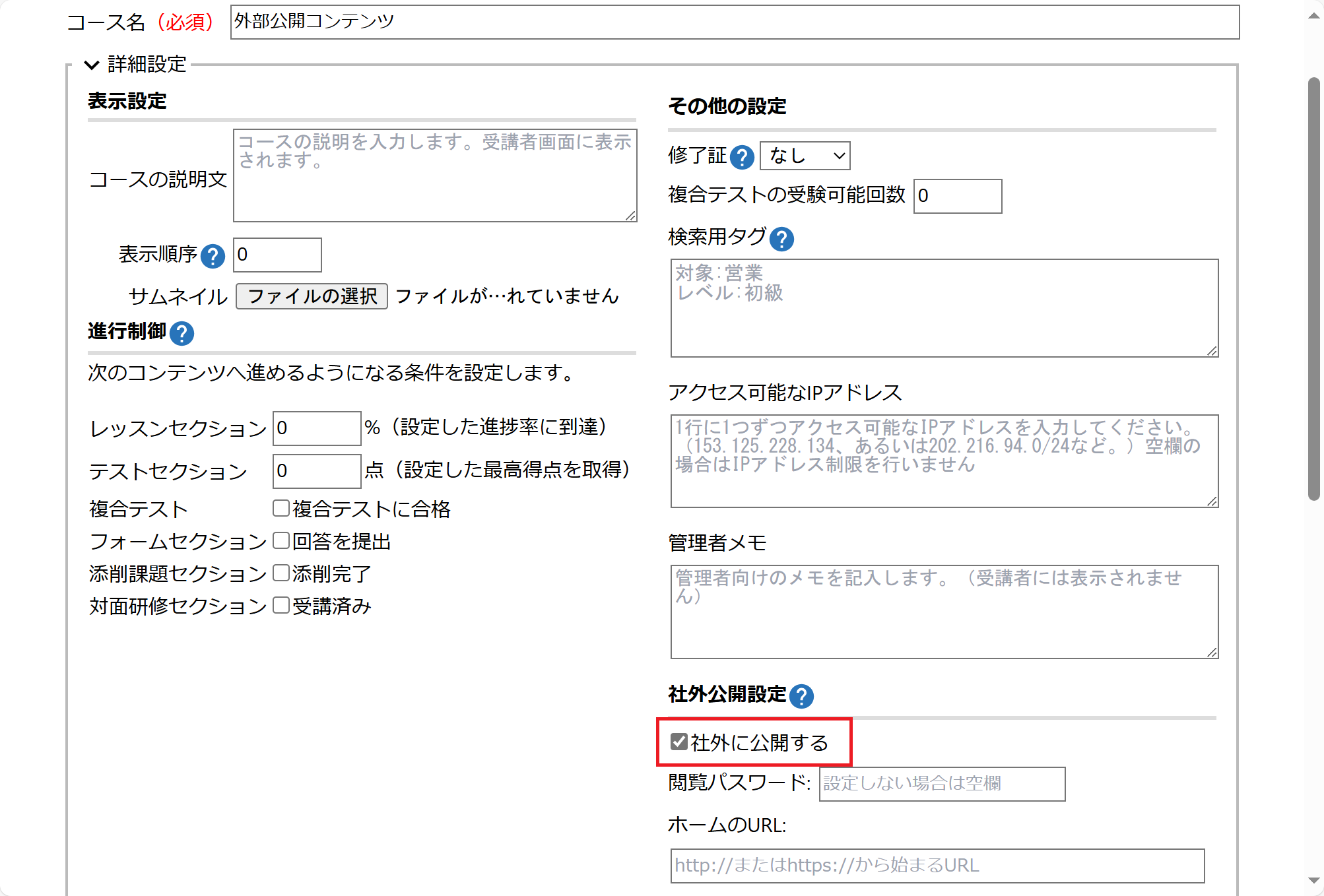 「社外公開設定」欄にある「社外に公開する」にクリックでチェックを入れます。
「社外公開設定」欄にある「社外に公開する」にクリックでチェックを入れます。
STEP4: (必要な場合)閲覧パスワードを設定する
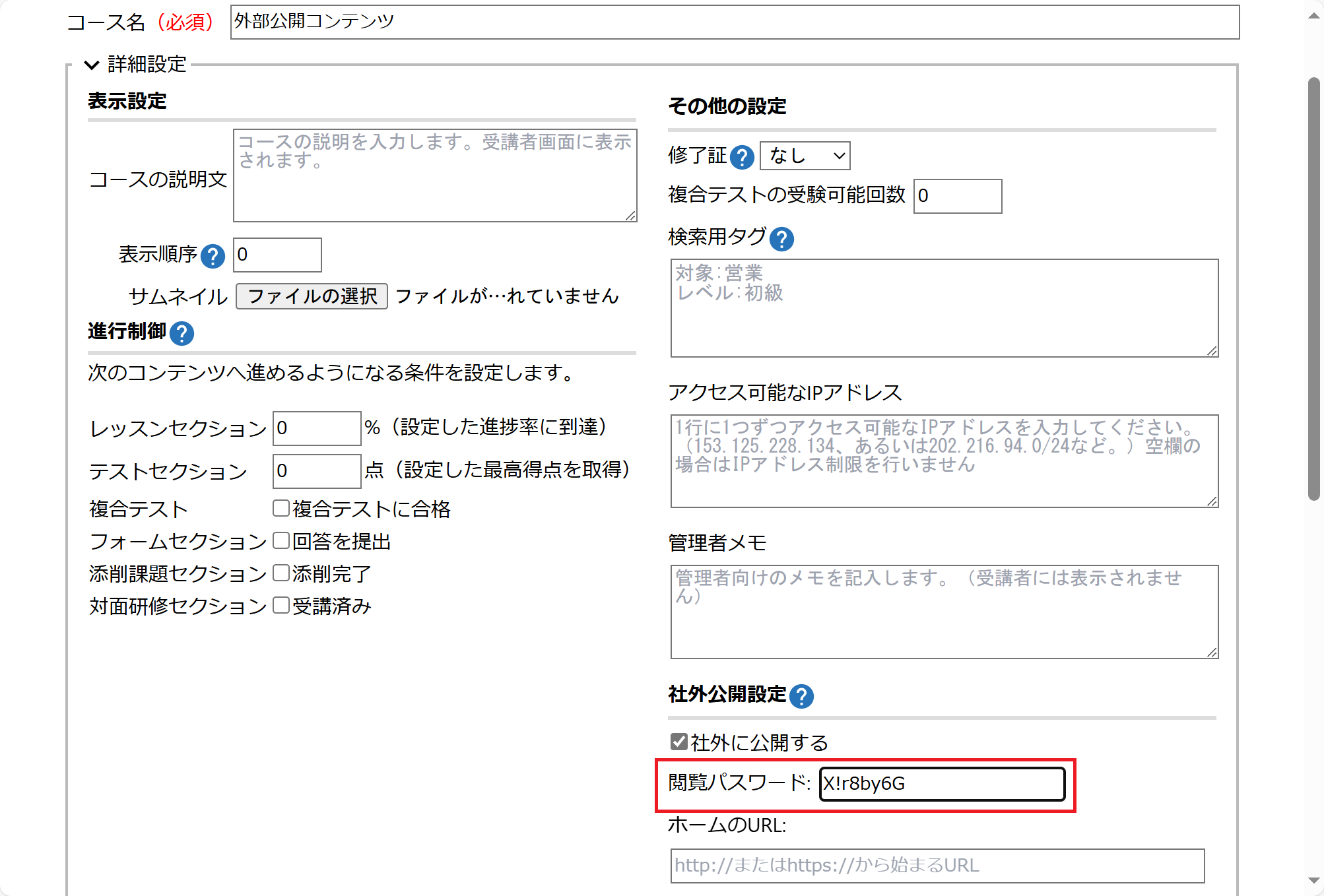 公開するページはパスワードを知っている方のみアクセス可能としたい場合には、空欄にパスワードを入力します。(不要な場合は空欄のままで大丈夫です)
公開するページはパスワードを知っている方のみアクセス可能としたい場合には、空欄にパスワードを入力します。(不要な場合は空欄のままで大丈夫です)
パスワードを設定した場合に、閲覧者がパスワードを間違えると「パスワードが違います」と表示され、ページは閲覧できません。
STEP5: ホームのURLを設定する
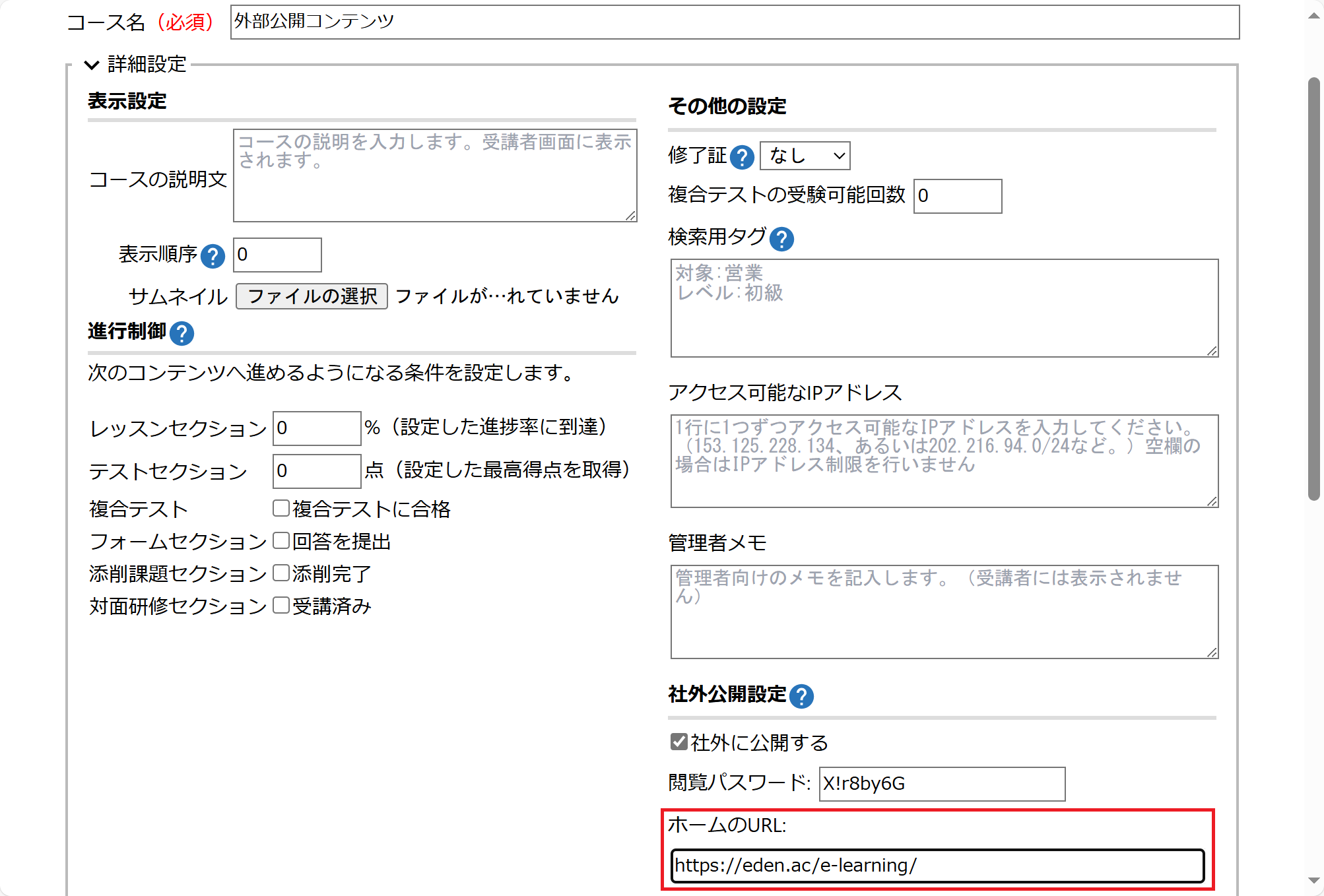 公開ページを「閉じる」ボタンで閉じた時に表示させたいURL(戻り先)を入力します。
たとえば、自社のホームページに公開ページへのリンクを設置した場合には、ホームのURLは自社ホームページのURLになるかと思います。
公開ページを「閉じる」ボタンで閉じた時に表示させたいURL(戻り先)を入力します。
たとえば、自社のホームページに公開ページへのリンクを設置した場合には、ホームのURLは自社ホームページのURLになるかと思います。
STEP6: 設定を保存する
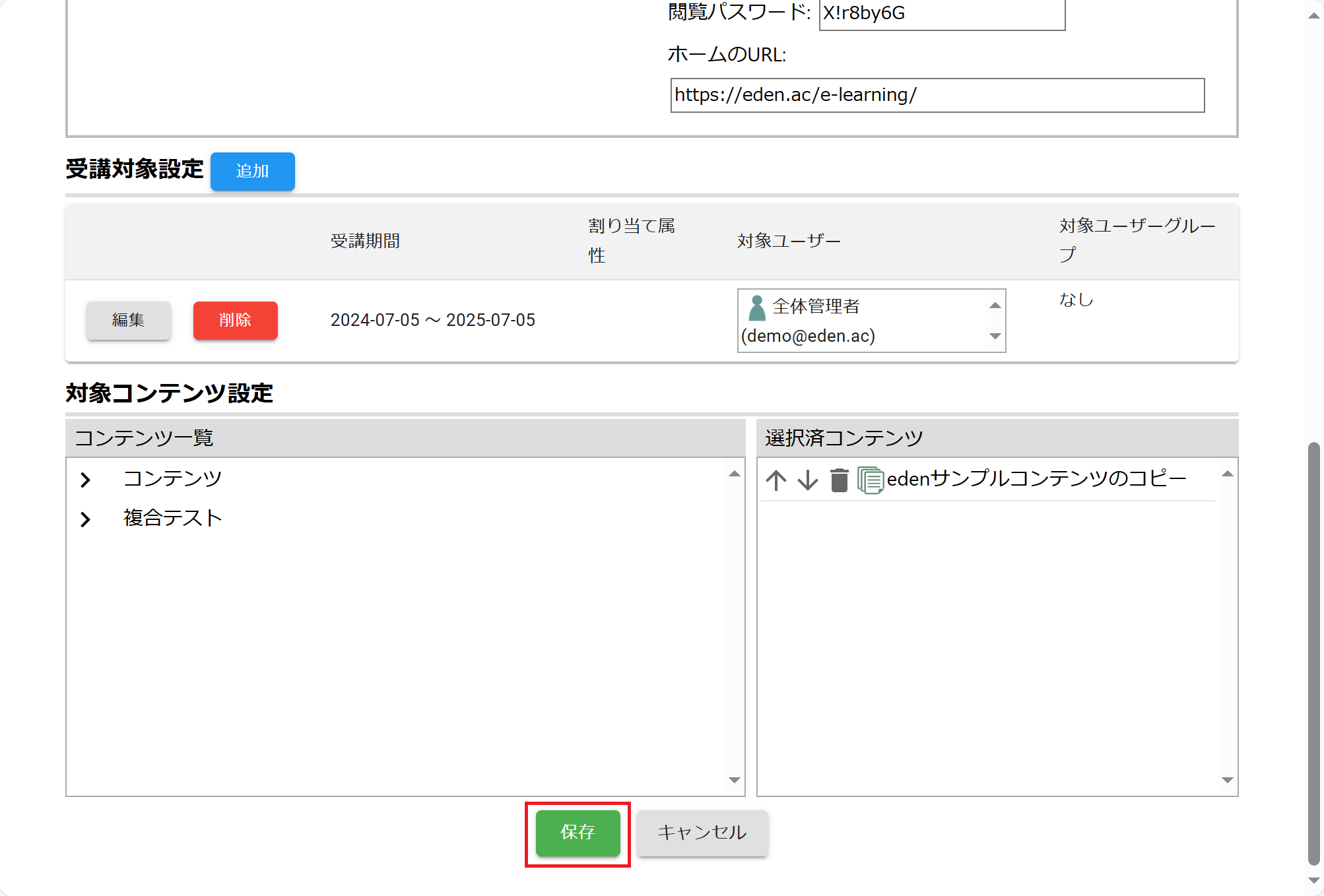 「保存」をクリックします。
「保存」をクリックします。
さいごに
これで、外部公開の設定ができました。
アクセスするURLは、当該コースにあるコンテンツを受講者ページで開いた時に表示されるURLの「eden.ac」の前に「public.」という文字を足した「public.eden.ac/~」となります。
例)下図の場合は以下の形です。
※コースのコンテンツ一覧ではなく、コンテンツが入っているページを開きます。
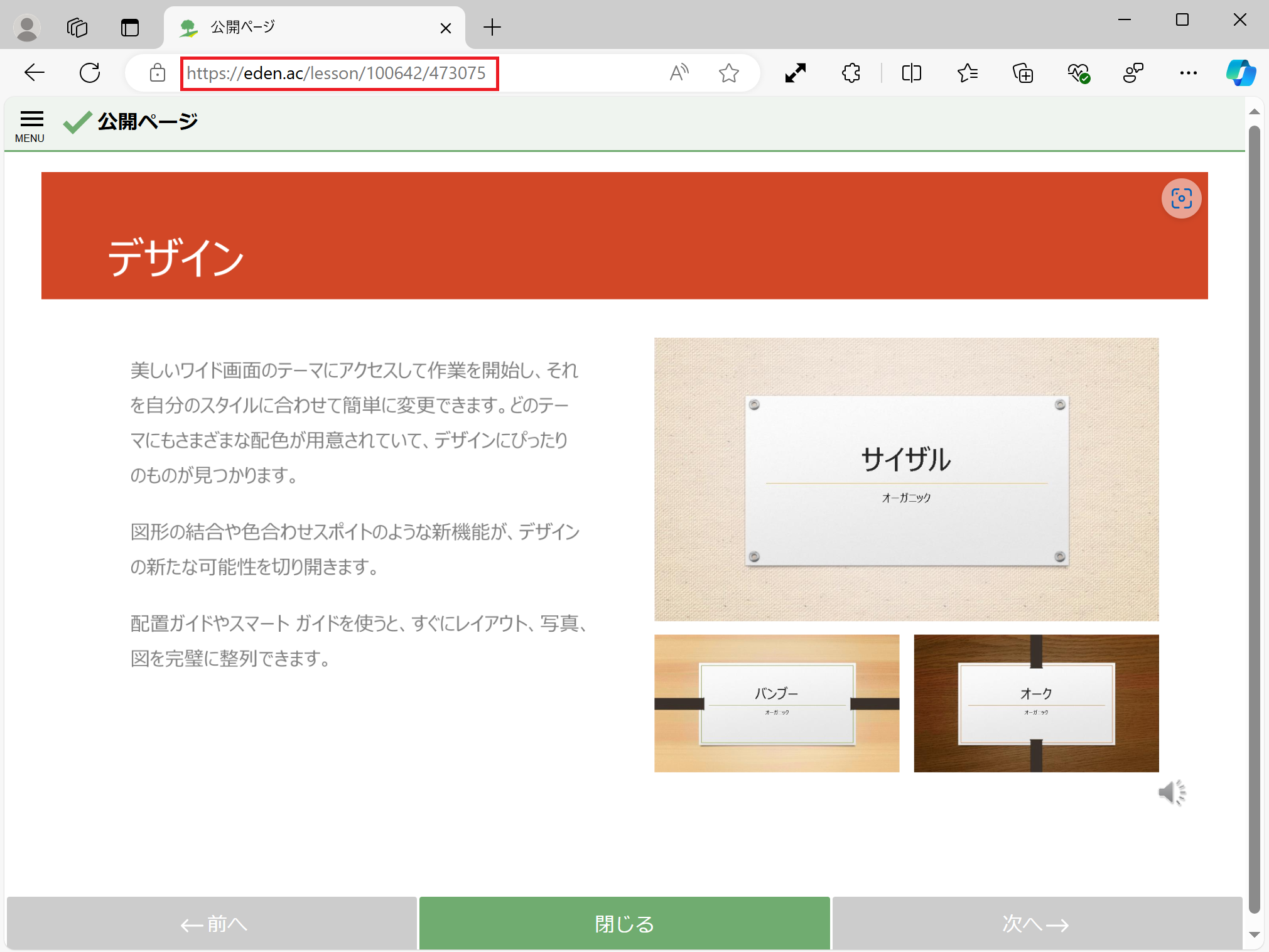 表示されているURL:https://eden.ac/lesson/100642/473075
外部公開のURL:https://public.eden.ac/lesson/100642/473075
表示されているURL:https://eden.ac/lesson/100642/473075
外部公開のURL:https://public.eden.ac/lesson/100642/473075